有线游戏手柄怎么连接电脑玩游戏 手柄怎样连接电脑
更新时间:2024-02-29 17:45:45作者:jiang
随着电脑游戏的日益普及和发展,越来越多的玩家开始关注如何通过游戏手柄来提升游戏体验,很多玩家却不清楚有线游戏手柄如何连接电脑来玩游戏,以及手柄连接电脑的具体步骤。在本文中我们将为大家介绍有线游戏手柄连接电脑玩游戏的方法,帮助玩家们更好地享受游戏的乐趣。
方法如下:
1.手柄USB接口连接电脑
将游戏手柄通过USB接口连接到电脑上。

2.选择“设备和打印机”
电脑会提示接入了新的USB设备。点击“开始”菜单,选择“设备和打印机”。
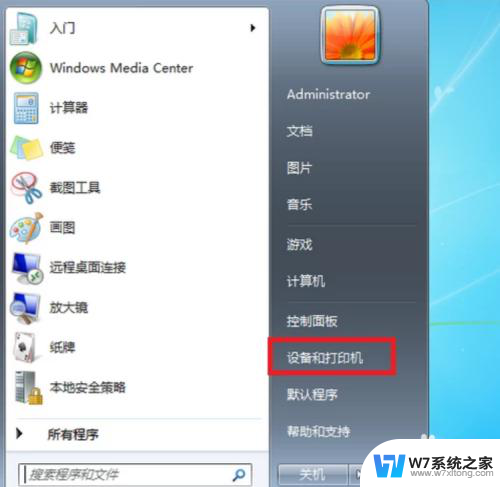
3.点击游戏手柄图标
在打开的窗口中可以看到电脑连接的所有设备,点击游戏手柄图标。
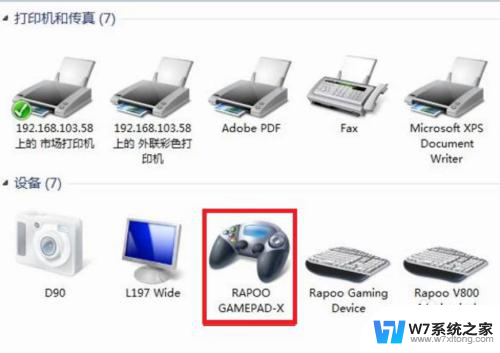
4.选择“游戏控制器设置”
右键点击,选择“游戏控制器设置”。

5.点击“属性”按钮
在“游戏控制器设置”窗口中点击右下角的“属性”按钮。
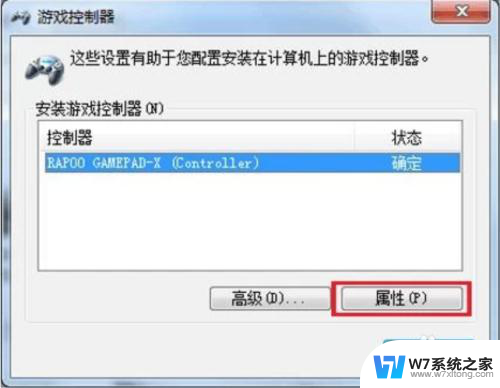
6.测试手柄是否正常工作
进入手柄的控制驱动界面了,接下来可调试自己的手柄。可以测试手柄各按钮是否正常工作。
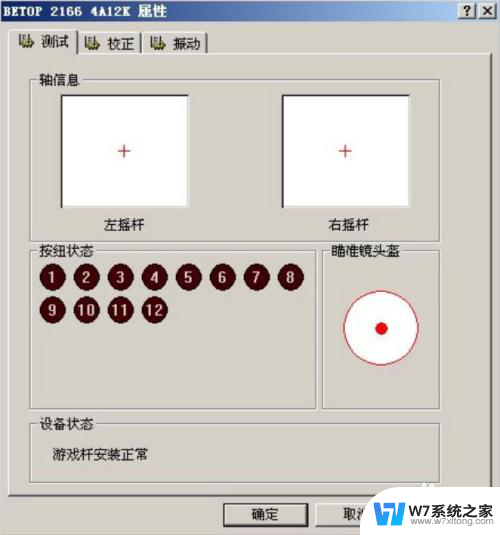
7.校准游戏手柄
若发现游戏手柄工作不正常,可以点击属性选择“校准”来校准游戏手柄。
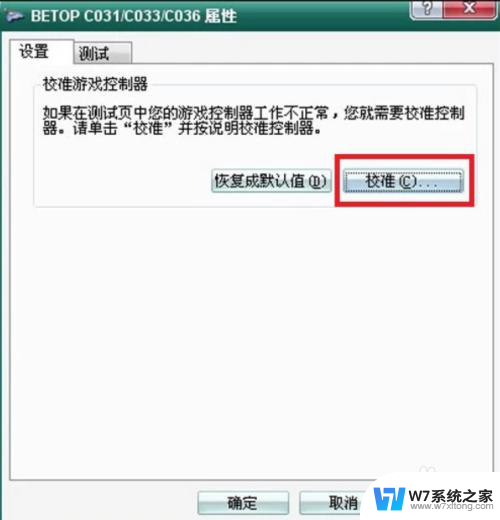
8.点击下一步
在弹出的“设备校准向导”窗口中点击下一步。
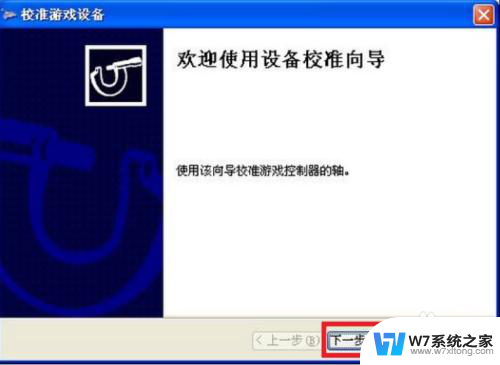
9.点击完成
在跳转的页面中点击完成。
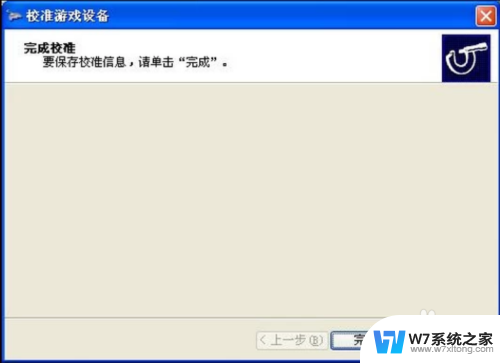
以上就是有线游戏手柄如何在电脑上玩游戏的全部内容,如果需要的用户可以按照小编提供的步骤进行操作,希望对大家有所帮助。
有线游戏手柄怎么连接电脑玩游戏 手柄怎样连接电脑相关教程
-
 ps4有线手柄怎么连接电脑 ps4手柄有线连接电脑教程
ps4有线手柄怎么连接电脑 ps4手柄有线连接电脑教程2024-08-30
-
 电脑如何连接手柄玩游戏 电脑连接游戏手柄设置方法
电脑如何连接手柄玩游戏 电脑连接游戏手柄设置方法2024-06-05
-
 ps4手柄连接电脑 蓝牙 ps4手柄蓝牙无线连接电脑设置指南
ps4手柄连接电脑 蓝牙 ps4手柄蓝牙无线连接电脑设置指南2024-05-03
-
 北通usb游戏手柄连接电脑 北通游戏手柄连接电脑方法
北通usb游戏手柄连接电脑 北通游戏手柄连接电脑方法2024-06-10
- usb游戏手柄连接电脑教程 usb游戏手柄连接电脑教程
- xbox360手柄可以连蓝牙吗 Xbox360无线手柄连接电脑教程
- 蓝牙连手柄 PS4手柄蓝牙连接电脑教程
- xbox手柄怎么控制电脑桌面 xbox手柄连接电脑后怎么设置
- ps4手柄如何连蓝牙 如何用蓝牙连接PS4手柄到电脑
- 电脑怎样连接手机数据 如何用手机数据线连接电脑
- 微信语音不调用耳机麦克风 苹果手机微信麦克风开启失败的解决方法
- 只狼调中文 只狼中文设置方法
- 无线鼠标怎样连接电脑 无线蓝牙鼠标连接笔记本电脑步骤
- 荒野大镖客2单机版存档位置 荒野大镖客pc版存档位置替换技巧
- word文字左右间距怎么设置 WORD中如何调整字体左右间距
- 笔记本连显示器,显示屏不显示 笔记本电脑外接显示屏连接方法
电脑教程推荐
- 1 微信语音不调用耳机麦克风 苹果手机微信麦克风开启失败的解决方法
- 2 无线鼠标怎样连接电脑 无线蓝牙鼠标连接笔记本电脑步骤
- 3 word文字左右间距怎么设置 WORD中如何调整字体左右间距
- 4 笔记本连显示器,显示屏不显示 笔记本电脑外接显示屏连接方法
- 5 ipaduc浏览器怎么全屏 如何将苹果ipad上浏览器设置为全屏
- 6 桌面显示windows不是正版如何解决 如何处理Windows副本不是正版的问题
- 7 电脑网络打印机怎么连接 网络打印机连接教程
- 8 笔记本电脑怎么确定点击 Windows 10系统鼠标双击确定变单击确定的教程
- 9 mac查看硬盘使用情况 MacBook硬盘使用情况查看方法
- 10 查看笔记本电脑wifi密码 电脑上查看WiFi密码的方法步骤